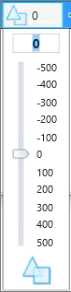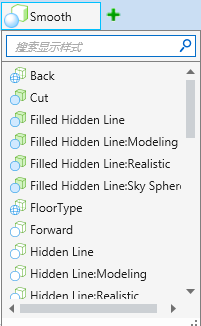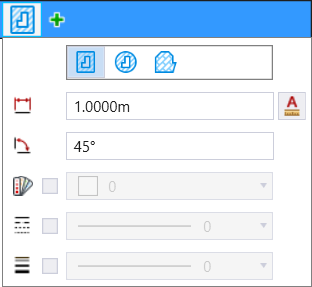显示规则的操作
可以将一个或多个操作指定给显示规则。这些操作将在显示规则的设定条件满足时执行。
可以启用所需的操作并对每个操作进行必要的设置。下面介绍了每个操作选项的详细信息。
区域剖面线
选中后可以向满足设定条件的区域应用剖面线或图案。选择该图标将打开包含以下选项的窗口:
-
 剖面线 - 选中后将向区域应用剖面线。
剖面线 - 选中后将向区域应用剖面线。 -
 交叉剖面线 - 选中后将向区域应用交叉剖面线。
交叉剖面线 - 选中后将向区域应用交叉剖面线。 -
 图案 - 选中后将向区域应用图案。
图案 - 选中后将向区域应用图案。 -
 间距 - 设置剖面线之间的间隔。启用交叉剖面线后,会设置交叉剖面线的行和列之间的间隔。应用交叉剖面线时,可以启用锁
间距 - 设置剖面线之间的间隔。启用交叉剖面线后,会设置交叉剖面线的行和列之间的间隔。应用交叉剖面线时,可以启用锁  以锁定主要和次要剖面线之间的间距。
以锁定主要和次要剖面线之间的间距。 -
 注释比例 - 设置注释比例锁。启用此锁后,将向剖面线应用注释比例。
注释比例 - 设置注释比例锁。启用此锁后,将向剖面线应用注释比例。 -
 角度 - 设置绘制剖面线时使用的角度。缺省情况下,角度相对于正在使用的视图。但是,如果激活了精确绘图,该角度将是相对于精确绘图的绘图平面的角度。应用交叉剖面线时,可以启用锁
角度 - 设置绘制剖面线时使用的角度。缺省情况下,角度相对于正在使用的视图。但是,如果激活了精确绘图,该角度将是相对于精确绘图的绘图平面的角度。应用交叉剖面线时,可以启用锁  以锁定主要和次要剖面线之间的角度。
以锁定主要和次要剖面线之间的角度。 -
 启用/禁用元素颜色替代 - 选中后剖面线的颜色将替代为从该复选框旁的下拉列表中选择的颜色。
启用/禁用元素颜色替代 - 选中后剖面线的颜色将替代为从该复选框旁的下拉列表中选择的颜色。 -
 启用/禁用线型替代 - 选中后剖面线的线型将替代为从该复选框旁的下拉列表中选择的线型。
启用/禁用线型替代 - 选中后剖面线的线型将替代为从该复选框旁的下拉列表中选择的线型。 -
 启用/禁用线宽替代 - 选中后剖面线的线宽将替代为从该复选框旁的下拉列表中选择的线宽。
启用/禁用线宽替代 - 选中后剖面线的线宽将替代为从该复选框旁的下拉列表中选择的线宽。 -
 选择单元 -(仅适用于图案)如果想放置单元作为图案,请从该下拉列表中选择所需单元。该下拉列表显示所有共享单元以及连接单元。单击该下拉列表旁的打开单元库对话框图标,将打开单元库对话框,可在其中连接其他单元库。线符替代仅适用于点单元。
选择单元 -(仅适用于图案)如果想放置单元作为图案,请从该下拉列表中选择所需单元。该下拉列表显示所有共享单元以及连接单元。单击该下拉列表旁的打开单元库对话框图标,将打开单元库对话框,可在其中连接其他单元库。线符替代仅适用于点单元。 -
 更改图案比例 -(仅适用于图案)设置缩放图案单元时使用的比例。
更改图案比例 -(仅适用于图案)设置缩放图案单元时使用的比例。

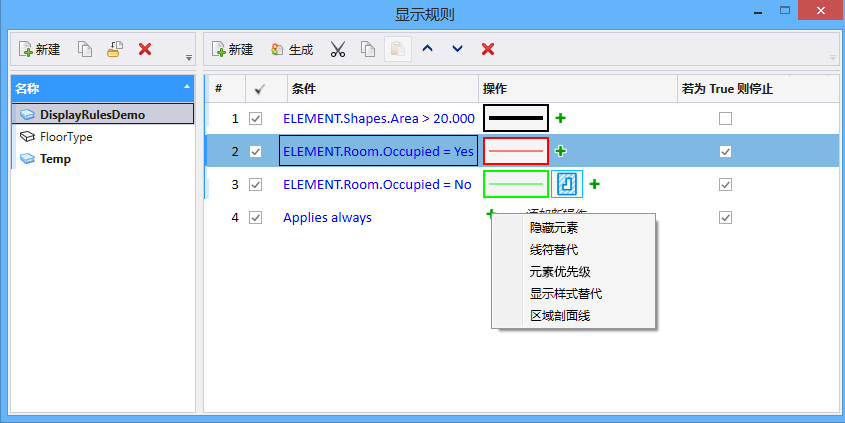
 后,将显示以下操作选项:
后,将显示以下操作选项: 
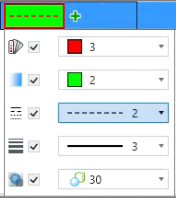
 填充色替代 - 选中
填充色替代 - 选中 元素透明度替代 - 选中
元素透明度替代 - 选中